
Il n'y a aucune raison de laisser les notifications Android ennuyeuses vous mettre en danger. Configure el modo “Ne pas déranger” y silencie automáticamente las notificaciones molestas cuando no las necesite. Ensuite, Nous vous expliquons comment le faire sur votre Samsung Galaxy.
El modo “Ne pas déranger” es algo que disponen todos los dispositivos Android, mais cela peut être écrasant de le configurer. La bonne nouvelle est que vous n'avez besoin de le configurer qu'une seule fois. Après cela, il fera simplement tout le travail pour vous. Commençons.
EN RELATION: Comment configurer Ne pas déranger sur les téléphones Google Pixel
Comment personnaliser Ne pas déranger
Premier, Balayez vers le bas depuis le haut de l'écran et appuyez sur l'icône d'engrenage pour ouvrir le menu Paramètres.
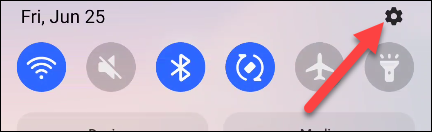
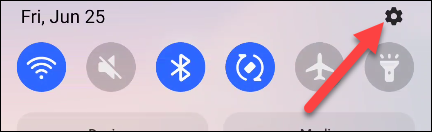
Vaya a Notificaciones> No molestar.
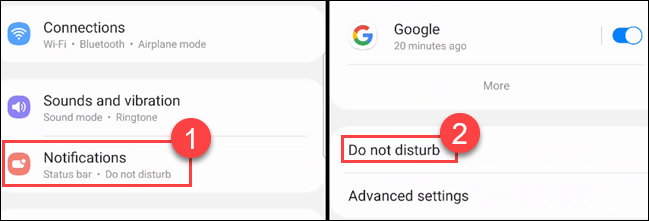
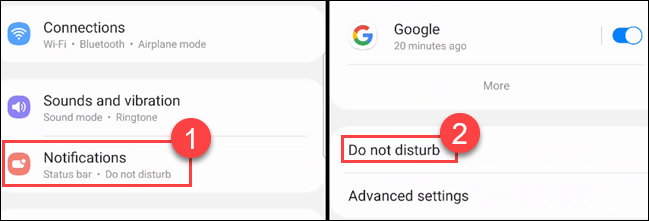
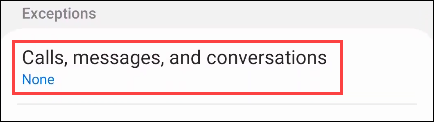
Toucher “Appels” y posteriormente elija una de las siguientes opciones de la lista. C'est la personne qui pourra faire sonner votre téléphone pendant le MDN.
- Seuls les contacts favoris: Toute personne que vous avez enregistrée en tant que contact favori.
- Seuls les contacts: Toute personne enregistrée dans vos contacts.
- Tout le monde: Toute personne qui appelle votre téléphone.
- Rien: Tous les appels seront coupés en mode Ne pas déranger.
Noter: Les contacts favoris peuvent être définis dans l'application Contacts de votre téléphone Galaxy.


Ensuite, activer le “Llamadas repetidas” si vous voulez que quelqu’un puisse communiquer lorsque vous appelez une deuxième fois à 15 minutes. Appuyez sur la flèche de retour lorsque vous avez terminé.
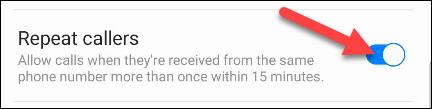
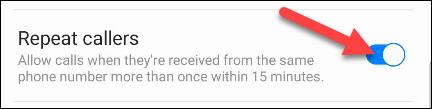
Maintenant, nous ferons de même avec les SMS. Toucher “Des postes” y obtendrá las mismas opciones que estaban disponibles en la sección “Appels”.


La dernière chose que vous devez configurer dans la section Personnes est “Conversations”. Depuis Android 11, peut mettre en évidence des conversations spécifiques dans les applications de messagerie. Dans le cadre du mode Ne pas déranger, peut-être que vous ne voulez pas être averti si un ami vous appelle sur Facebook Messenger, mais vous êtes intéressé de savoir s'il vous envoie un SMS urgent.
Las alternativas en “Conversations” sont les suivants. Vous pouvez appuyer sur l'icône d'engrenage à côté des alternatives pour ajuster les conversations incluses.
- Toutes les conversations: Toutes les conversations que vous avez déplacées vers la section Conversations des notifications.
- Conversations prioritaires: Conversations que vous avez marquées comme “Priorité”.
- Rien: Ignorer les conversations.
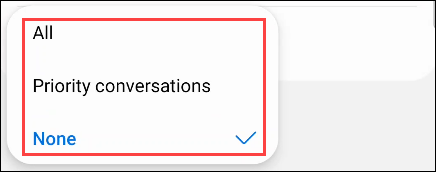
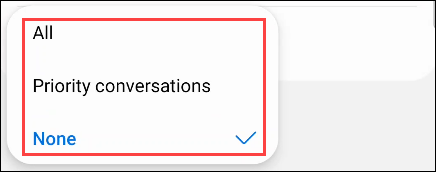
Maintenant que nous avons configuré les appels et les messages, nous pouvons personnaliser les autres notifications autorisées tout au long du mode Ne pas déranger. Vuelve a la pantalla anterior y selecciona “Alarmas y sonidos”.
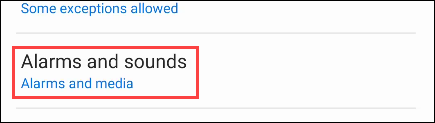
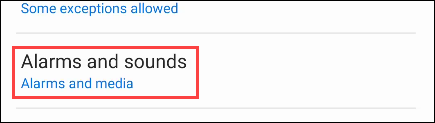
Vous verrez une liste de types de notification avec des commutateurs à côté d'eux. Sélectionnez ceux que vous aimeriez voir tout au long du mode Ne pas déranger.
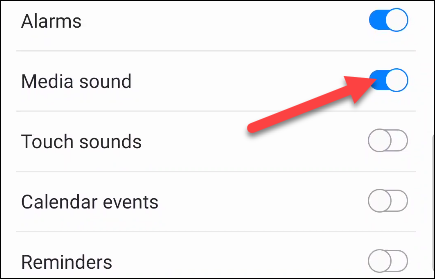
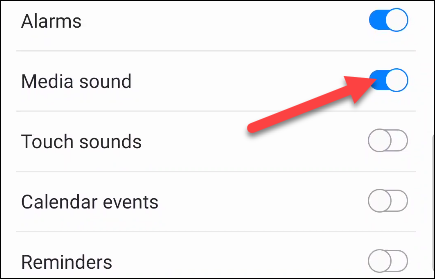
Retour à l'écran précédent, la dernière section à couvrir est “Applications”. Cela montre quelles applications seront en mesure de vous alerter tout au long du mode Ne pas déranger.


Toucher “le premier menu peut être” y seleccione las aplicaciones de la lista que le gustaría tener permiso para notificarle a lo largo del modo No molestar.
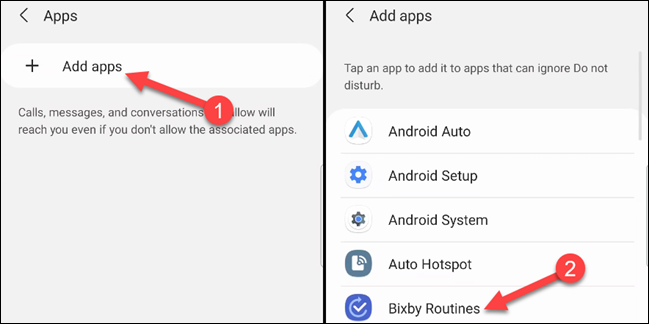
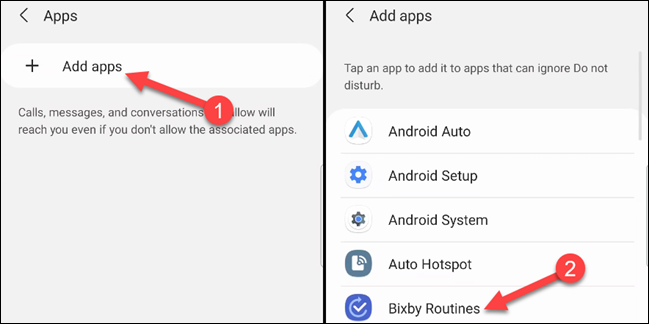
Lorsque vous sélectionnez une application, vous serez redirigé vers une page avec tous les différents types de notifications qui peuvent en provenir. Basculez le commutateur pour toute personne que vous souhaitez autoriser dans le mode Ne pas déranger.
Ensuite, sélectionner “Esconder notificaciones”. Cela déterminera l'apparence et le son des notifications bloquées en mode Ne pas déranger..
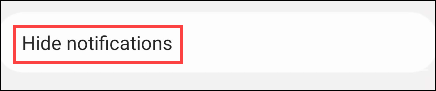
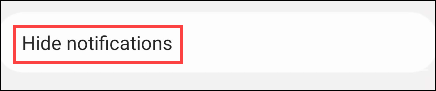
D'ici, vous aurez un certain nombre d'alternatives pour contrôler le comportement des notifications pendant Ne pas déranger. Activez tout ce que vous voulez.
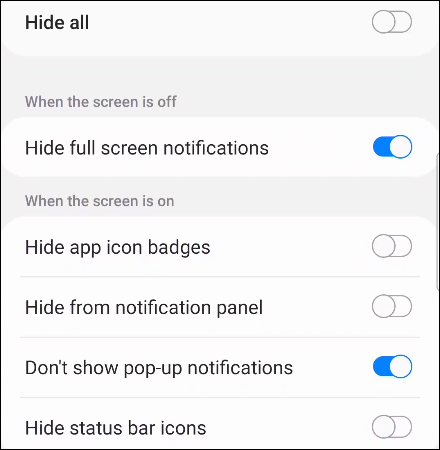
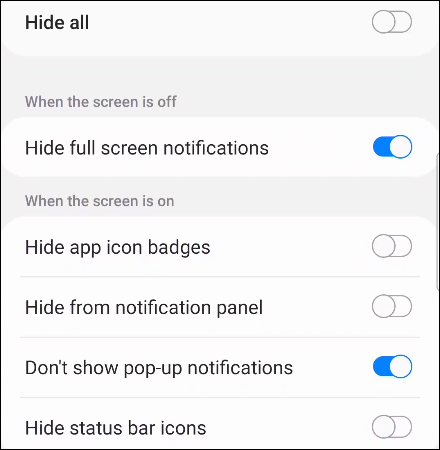
Finalement, nous pouvons définir un horaire pour le mode Ne pas déranger. Dans la rubrique “La programmation”, sélectionner “Ajouter un horaire”.
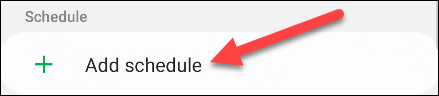
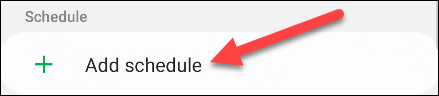
Premier, Donnez un nom au programme en haut et choisissez les jours où vous souhaitez qu'il s'exécute.
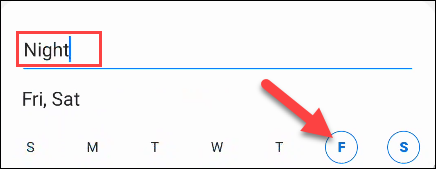
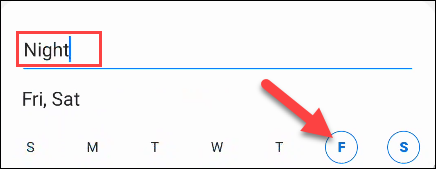
Ensuite, elija una “Heure de début” et “Heure de fin”.
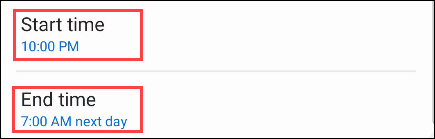
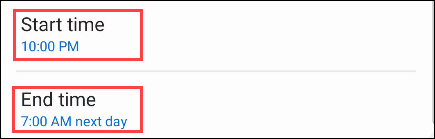
Ahora puede tocar “sauvegarder” pour terminer.
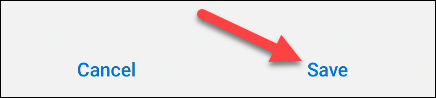
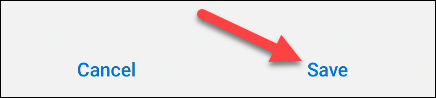
Vos horaires apparaîtront sur l'écran des paramètres Ne pas déranger et vous pouvez les activer ou les désactiver selon vos besoins.
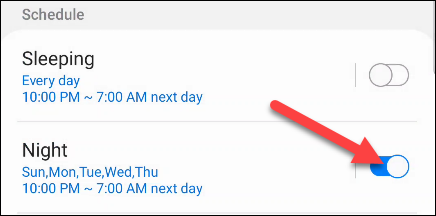
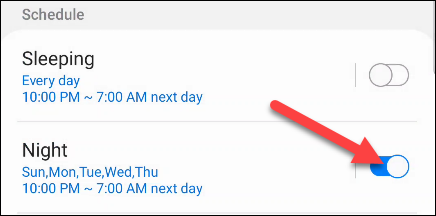
EN RELATION: Cómo borrar aplicaciones de la sección “Conversations” en Android
Comment activer Ne pas déranger à tout moment
Dans la section précédente, nous configurons notre comportement de Ne pas déranger et créons des horaires. Si vous souhaitez activer Ne pas déranger à tout moment, quels que soient les horaires, tu peux aussi le faire.
La façon la plus simple de le faire est d'utiliser les commutateurs Paramètres rapides. Desliza el dedo hacia abajo desde la parte de arriba de la pantalla dos veces y busca el botón “Ne pas déranger”. Vous devrez peut-être balayer vers la droite pour voir le commutateur.
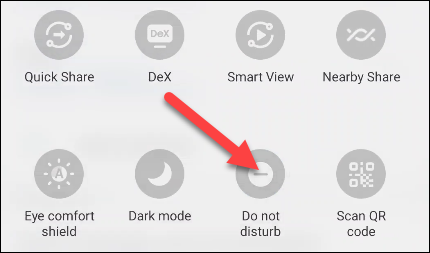
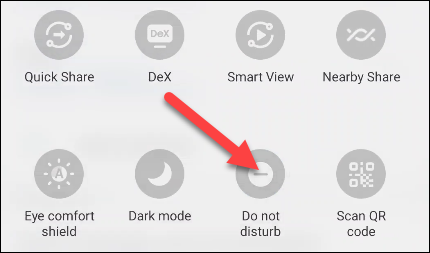
Alternativement, puede ir a Configuración> Notificaciones> No molestar y activar “Ne pas déranger”. Vous avez également la possibilité de sélectionner la durée.
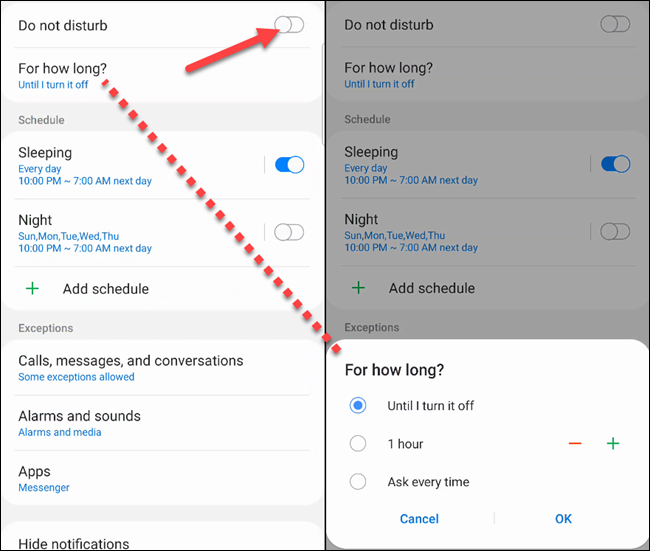 Notificaciones> No molestar y activa “Ne pas déranger”.’ largeur=”650″ hauteur=”551″ en charge =”pagespeed.lazyLoadImages.loadIfVisibleAndMaybeBeacon(cette);” une erreur =”this.onerror=null;pagespeed.lazyLoadImages.loadIfVisibleAndMaybeBeacon(cette);”>
Notificaciones> No molestar y activa “Ne pas déranger”.’ largeur=”650″ hauteur=”551″ en charge =”pagespeed.lazyLoadImages.loadIfVisibleAndMaybeBeacon(cette);” une erreur =”this.onerror=null;pagespeed.lazyLoadImages.loadIfVisibleAndMaybeBeacon(cette);”>
C'est tout. Avec Ne pas déranger, vous n'avez pas à gérer vous-même autant de notifications. Configurez tout une fois et laissez les horaires automatiques s'occuper de tout. Esta es solo una forma de limpiar las notificaciones de Android.
EN RELATION: Comment empêcher les notifications Android d'apparaître sur votre écran






